Mac系统开发之——安装Tomcat
一 概述
本文介绍在Mac系统下下载安装及配置tomcat
二 软件下载及安装
- 官方下载地址
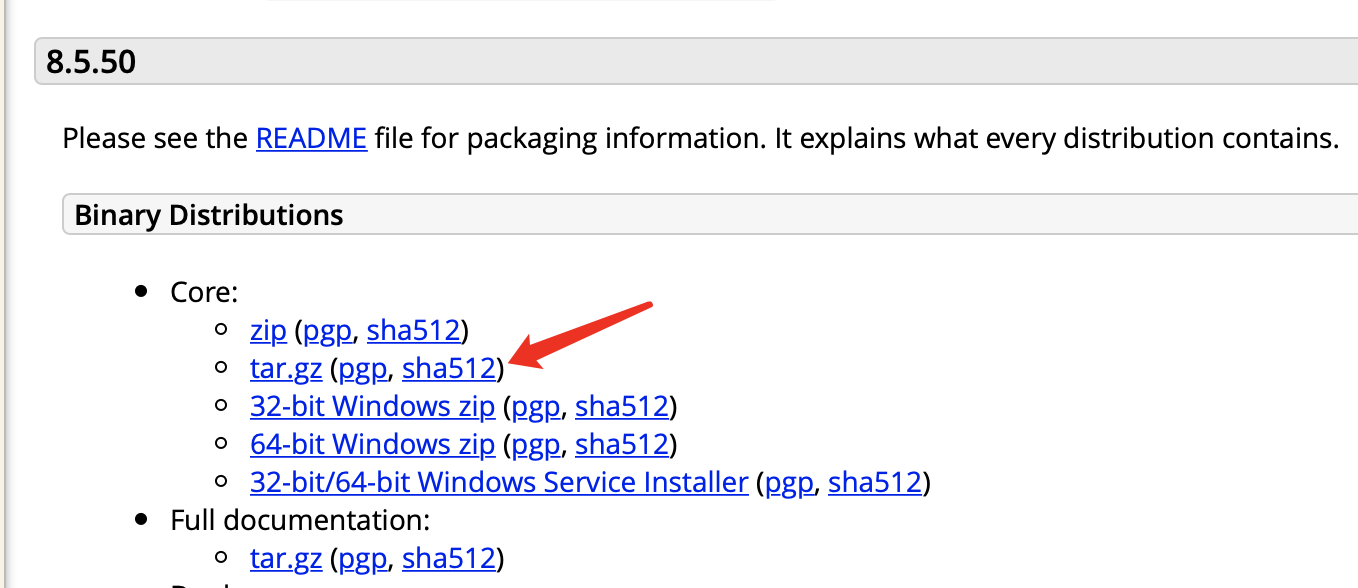
- 解压后移动到
/usr/local路径下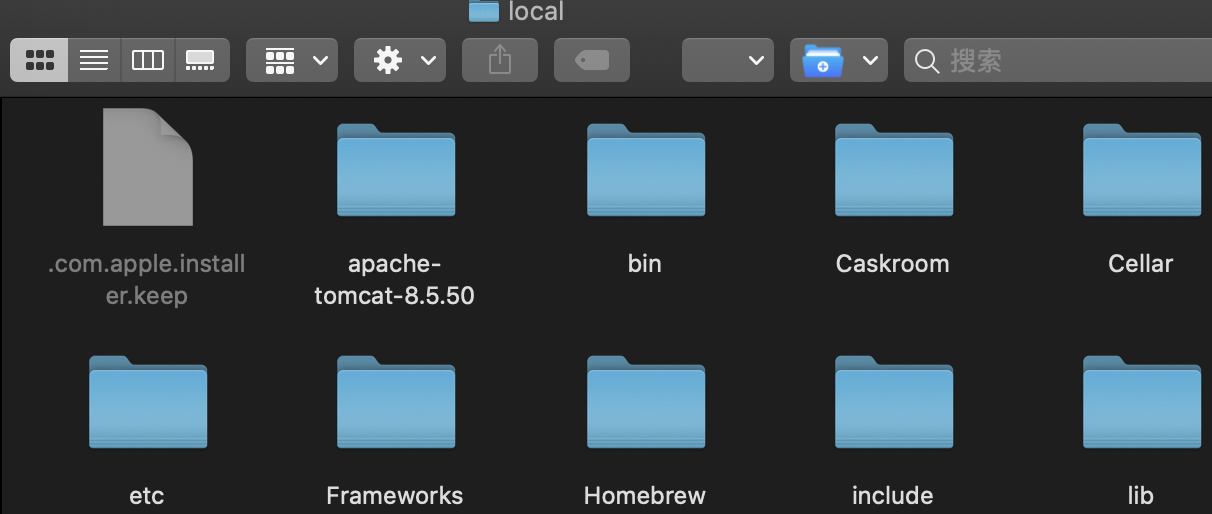
三 配置环境变量
进入当前用户目录
cd ~/创建.bash_profile文件(如果没有.bash_profile)
touch .bash_profile之前以上两步后的结果文件(使用command+shift+. 显示隐藏文件)
打开.bash_profile文件对tomcat进行配置
1
2
3#tomcat
Tomcat=/usr/local/apache-tomcat-8.5.50
export PATH=$Tomcat/bin:$PATH打开终端,输入
source ~/.bash_profile刷新配置查看并修改文件权限(以bin/目录下文件为例,确保
.sh文件拥有读写可执行的权限)1
2sudo chmod 777 *.sh #bin目录下的所有sh文件
sudo chmod 777 logs #logs文件夹权限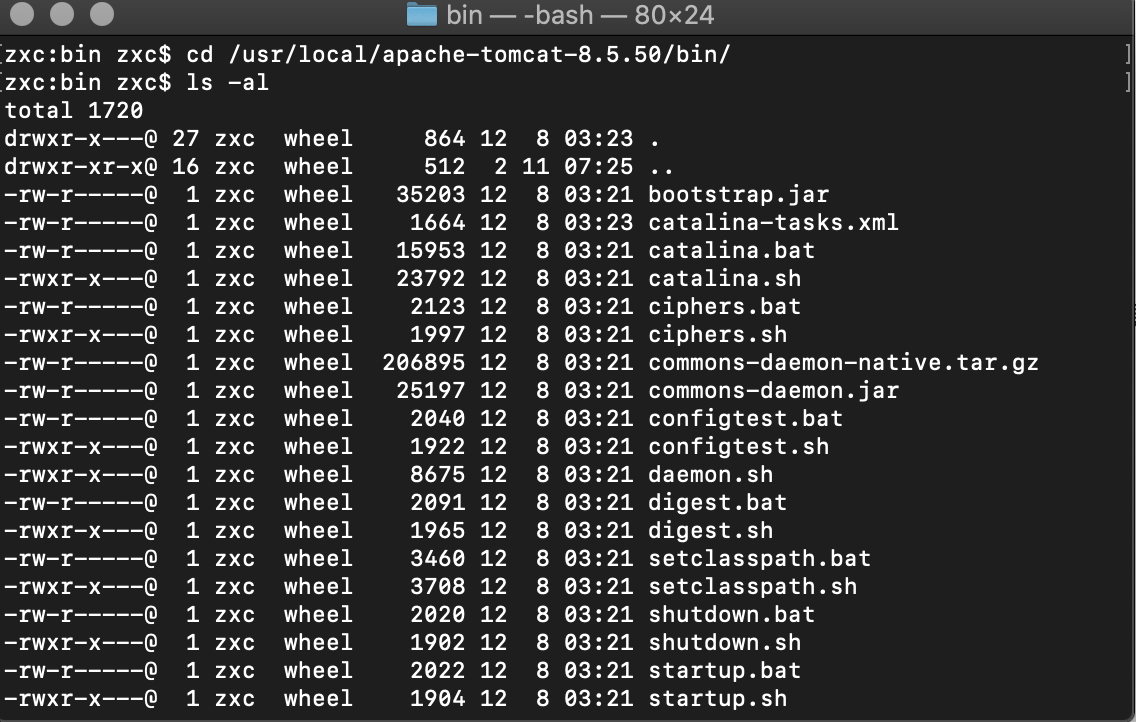
四 tomcat启动和关闭
执行
startup.sh启动tomcat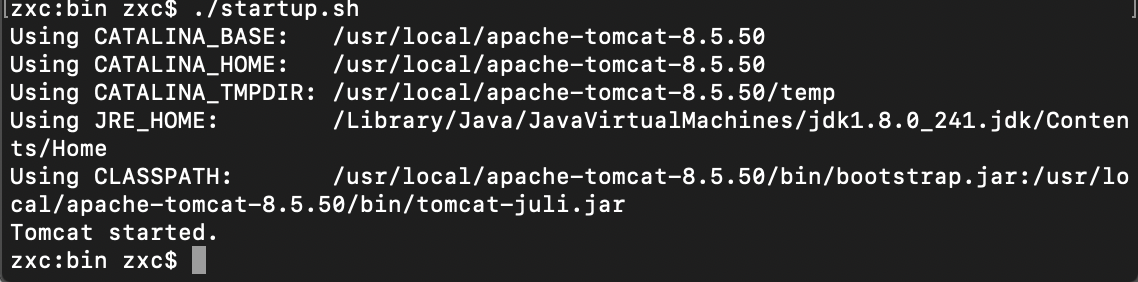
浏览器中输入
http://localhost:8080,看到tomcat界面程序启动成功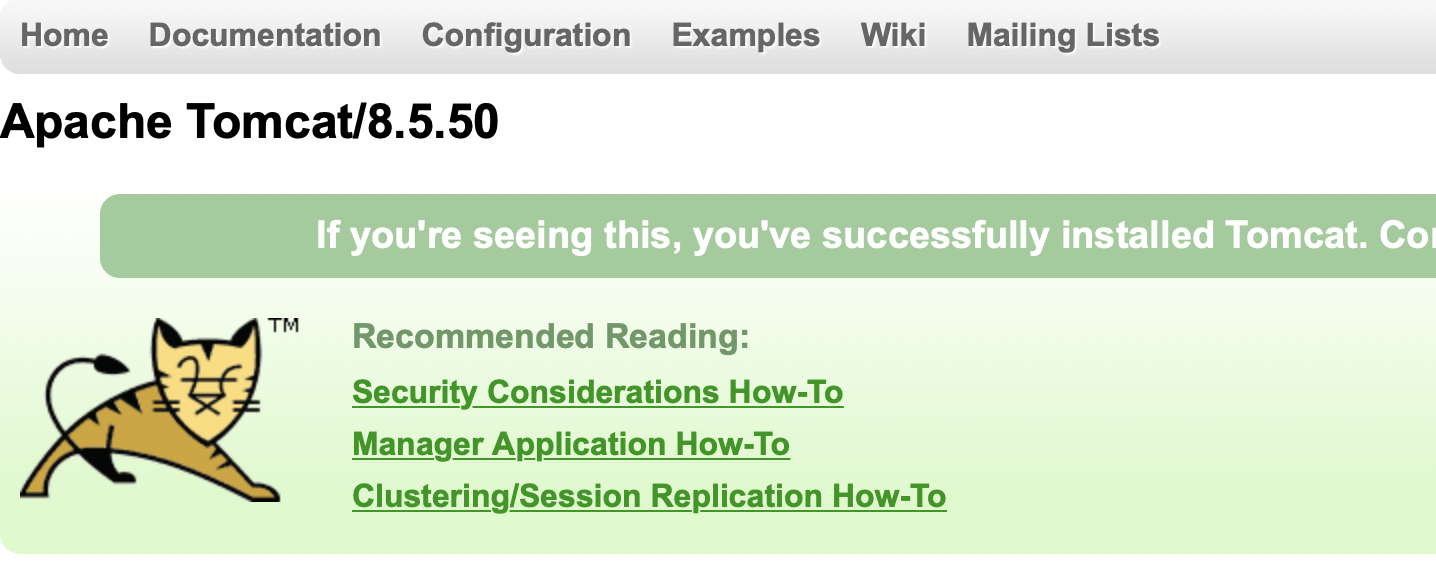
执行
shutdown.sh指令,关闭tomcat
五 参考
- Mac系统安装Tomcat服务器
- 服务器上启动Tomcat失败